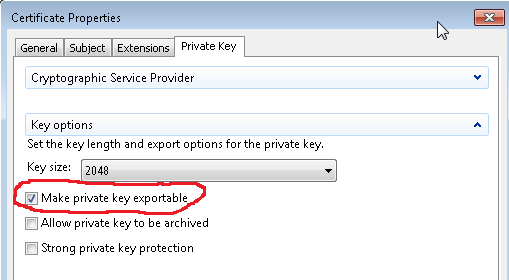L'option "Gérer les clés privées" est manquante
je développe le service WCF avec la sécurité des transports hébergé sur IIS 7.5 sous Windows 2008R2. J'ai un certificat généré dans IIS 7.5 qui est stocké dans le dossier Local.
quand j'utilise BasicHttpBinding ou WSHttpBinding avec la sécurité de Transport - tout fonctionne très bien. Mais quand je le change en NetTcp j'obtiens une exception :
CryptographicException 'Keyset does not exist'.
après un peu de googling j'ai découvert que le problème peut être parce que mon compte NETSERVICE IIS ne avoir la permission de la clé privée de mon certificat.
la solution pourrait être de définir les droits d'accès dans MMC En cliquant avec le bouton droit de la souris sur mon certificat et en sélectionnant l'option" Gérer les clés privées". Mais il n'y a pas une telle option dans le menu sélection!!! Le certificat a été créé sous le compte administrateur et où je l'ouvre - il est dit qu'il a une clé privée. Ce que je suis, je fais de mal?
5 réponses
Aller vers le serveur -> cliquez sur Démarrer -> Exécuter -> tapez mmc -> entrée -> sélectionnez le composant logiciel enfichable Certificats avec option de l'Ordinateur Local -> Aller à la Racine de la Console-> Certificats-> Partage-> Certificats-> Sélectionnez une cert-> clic Droit-> Aller à Toutes les tâches-> Gérer les Clés Privées-> Ajouter des autorisations
j'ai eu ce même problème (L'option Gérer les clés privées manquait). Pour qu'il apparaisse, j'ai dû ajouter le snap-in des certificats en utilisant l'option "Computer account" au lieu de l'option par défaut" My user account "
Gérer les clés privées manquait lorsque j'ai essayé d'ajouter les certificats. Enfin corrigé en suivant deux étapes.
-
Ran MMC en tant qu'administrateur. Fichier - > Ajouter ou supprimer les Snap-ins-> sélectionner les certificats -> cliquer sur le bouton Ajouter.Cela va ouvrir une boîte de dialogue. Ce snap-in gérera toujours le certificat pour : choisir un compte Informatique. Sélectionnez l'ordinateur que vous voulez que ce snap-in pour gérer : choisissez l'ordinateur Local. Cliquez Sur Terminer. Cliquer OK.
-
lorsque vous importez les certificats(toutes les tâches -> Importer) dans le dossier personnel, assurez-vous que vous importez le .fichier pfx et PAS la .fichier cer.
il peut y avoir un autre problème, donc je vais le mentionner. Excepté l'argument -pe lors de la création d'un certificat en utilisant makecert.exe, assurez-vous que vous importez le fichier .pfx , pas le fichier .cer . S'il n'y a pas de fichier .pfx , utilisez un outil supplémentaire tel que pvk2pfx.exe pour créer.
L'Option Gérer les clés privées n'est disponible que pour les certificats avec une clé privée exportable
dans mon cas, j'ai éprouvé ce problème malgré la configuration du snap-in des certificats pour accéder au compte informatique. En outre, la suggestion d'obtenir un .Certificat PFX dans cette réponse n'est pas une option pour moi.
j'ai résolu le problème en spécifiant que la clé privée soit exportable lors de la création du certificat demande (que je fais via les certificats MMC snap-in):
même si le certificat que j'ai récupéré de L'AC publique était un fichier .CER , L'option Gérer les clés privées du menu était disponible. Je ne sais pas grand chose sur les certificats, mais je conclus que l'option menu n'apparaît que lorsque la clé privée peut être exportée. À la lumière de cette réponse , peut-être les certificats dans le .Format PFX always permettre que cela soit fait. Néanmoins, il est bon de savoir que c'est possible pour d'autres formats de certificat.